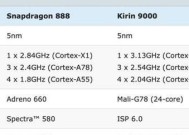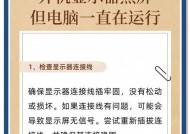电脑内存卡评分低如何提升?解决方法是什么?
- 科技资讯
- 2025-07-27
- 7
- 更新:2025-07-21 03:38:22
在使用电脑的过程中,我们可能会遇到电脑内存卡评分较低的情况,这直接影响了电脑的运行速度和效率。内存卡评分低可能是由于多种原因导致,包括但不限于内存卡老化、不兼容、错误配置或者物理损坏等。提升内存卡评分不仅有助于改善电脑性能,还能延长电脑使用寿命。接下来,我们将逐步探讨如何提升电脑内存卡评分,并提供一些有效解决方法。
一、检测内存卡健康状况
1.使用系统内置工具
在Windows操作系统中,可以使用"Windows内存诊断工具"对内存进行检测。点击开始菜单,输入“Windows内存诊断”,选择并运行它,根据提示完成内存测试。
2.第三方软件检测
除了系统内置工具,还可以使用第三方软件如MemTest86进行更为详细的内存检测。该软件能够检测内存中是否存在坏区以及其它内存错误。
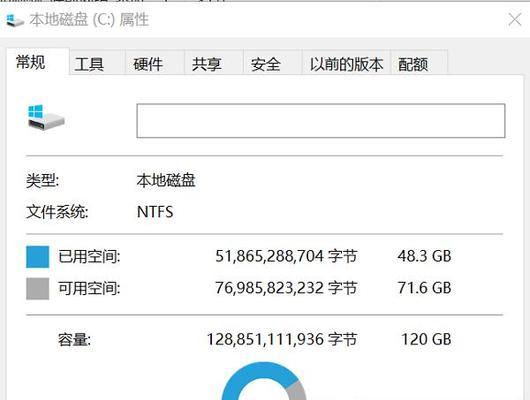
二、清理内存卡占用空间
1.关闭不必要的后台程序
通过任务管理器查看并结束占用大量内存资源的后台程序。在Windows系统中,可以通过按`Ctrl+Shift+Esc`快捷键打开任务管理器。
2.升级或优化系统
确保操作系统得到及时更新,并且根据电脑配置卸载不必要的启动项和后台服务,可以释放更多内存空间。
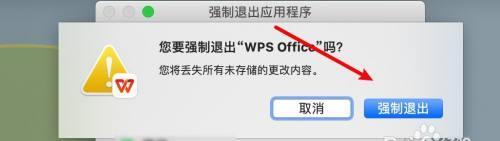
三、升级或更换内存卡
1.确定内存卡规格
首先确认你电脑主板支持的内存卡类型和最大容量,然后选择与现有内存卡兼容的升级版。
2.拆卸与安装
按照正确步骤拆卸旧内存卡,并安装新的内存卡。确保在安装过程中不要直接触摸内存卡的金手指部分,以免损坏。
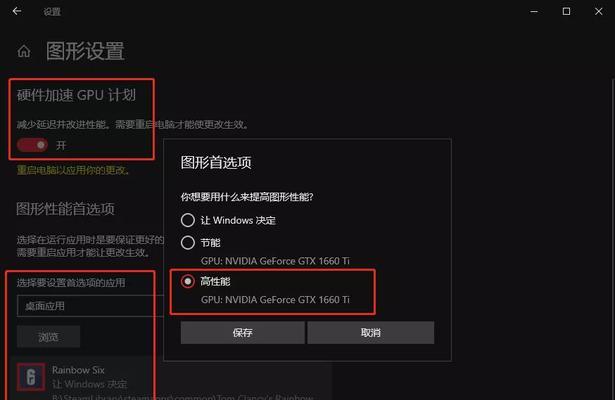
四、调整BIOS设置
1.进入BIOS设置
重启电脑,在启动过程中按下`F2`、`Delete`或特定品牌电脑的特定功能键,进入BIOS设置。
2.调整内存相关参数
在BIOS中,可以调整内存的时序、电压等参数来尝试提升内存性能。注意,修改这些高级设置前需确保了解其含义,以免对电脑造成损害。
五、优化虚拟内存设置
1.设置虚拟内存
在系统属性中,找到"高级"系统设置,点击"性能"中的"设置"按钮,然后选择"高级"标签页下的"更改"按钮来设置虚拟内存。建议将虚拟内存设置为物理内存的1.5到2倍。
六、保持系统清洁与维护
1.定期磁盘清理
使用系统自带的磁盘清理工具或第三方软件,清理系统垃圾文件、临时文件等,减少磁盘碎片,提升系统运行效率。
2.定期维护电脑硬件
定期对电脑硬件进行清洁,特别是内存卡的金手指部分,用专用清洁剂进行清洁,以保证良好的接触。
结语
通过以上步骤,我们可以有效地检测和提升电脑内存卡评分,改善电脑整体性能。请记得在升级或更换内存卡之前,仔细阅读电脑主板手册,确保兼容性和安装正确。如果问题依然存在,可能需要进一步检查主板或其他硬件问题。通过逐步排查和优化,您的电脑将再次运转如飞。